
火绒弹窗拦截独立 绿色版
 无插件
无插件
 360 √
360 √
 腾讯 √
腾讯 √
 金山 √
金山 √
 瑞星 √
瑞星 √
使用电脑时经常弹出的广告弹窗是不是很烦人,可以试试火绒弹窗拦截独立版,这是在火绒安全软件中提取出来的火绒弹窗拦截工具,体积小巧但是功能强大,可以快速帮助用户拦截电脑端各种软件的弹窗广告,还您一个干净的网络环境。
软件功能
1、可设置开机自启动。
2、在添加“屏蔽弹窗”条目时,能通过拖放靶心至目标弹窗。
4、自动获取广告的窗口信息(大小/类名)。
5、保存后永久屏蔽符合条件的广告。
6、一键升级至公共广告库,无需任何设置即可屏蔽大多数弹窗。
7、火绒弹窗拦截工具电脑版完全开源,接受监督,安全放心。
软件特色
1、自动检测
软件已经内置了常用软件的推送弹窗的规则,打开自动检测后会扫描检测存在的弹窗类型,打开一键拦截就可以将这些弹窗屏蔽。例如打开自动检测后,扫描检测到安装酷狗的存在的弹窗,然后大家是否拦截这些弹窗。
2、自动记录
打开自动记录后,会方便大家不用时刻盯着推送弹窗的弹出但是又不错过推送弹窗的弹出,自动记录会对可能属于推送的弹窗拍下快照并且记录下,然后选择开启对应弹窗的拦截就可以实现对其的拦截了;自动记录功能对软件打开的窗口记录会存在一定的误判,记录下正常的窗口快照,例如下图记录是onenote的打开界面,所以需要大家去预览快照来判断是否需要拦截。
3、手动定位
手动定位的方式是拖住“定位探针”至想要拦截的窗口上,定位完成后会弹出确认拦截的窗口,然后完成添加就可以对其拦截了。
火绒弹窗拦截怎么设置
1、双击进入到软件主界面后,找到软件界面中的【安全工具】功能,并点击打开。在此界面当中,我们找到【系统工具】选项下的【弹窗拦截】功能,并点击进行功能的下载。
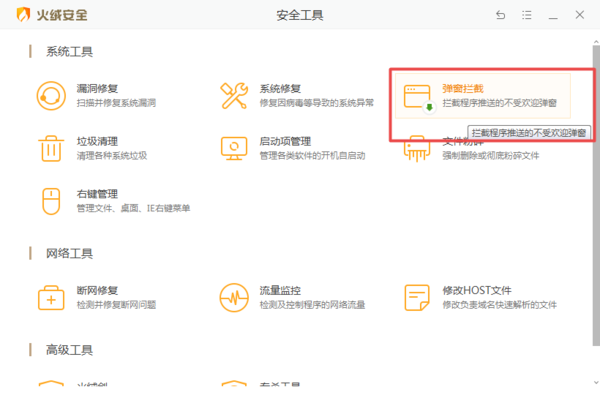
2、弹窗拦截功能下载完成后,就进入到了弹窗拦截的界面当中了,在此界面当中,我们可以对需要进行弹窗拦截的软件进行设置。可以点击具体弹窗拦截右侧的开关,来进行弹窗的拦截设置。
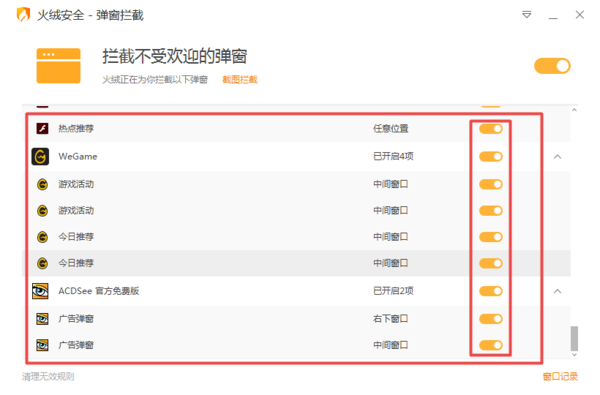
3、点击弹窗拦截界面右上角的【菜单】按钮,并点击打开。
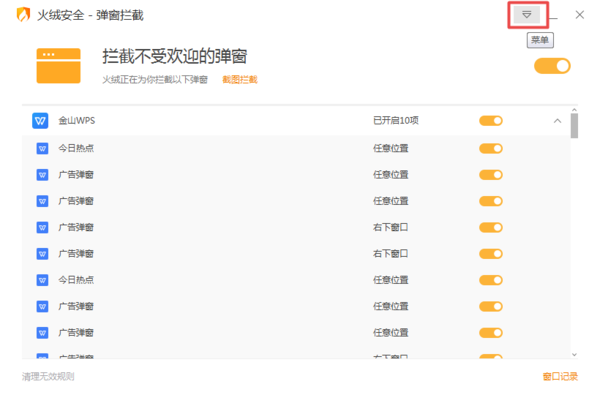
4、然后在弹出的选项当中,选择【软件设置】共,并点击进入。
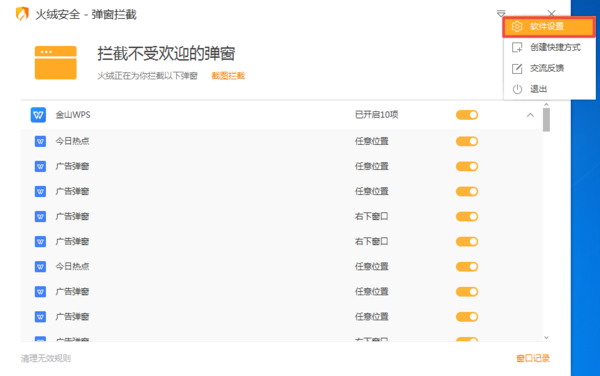
5、在弹窗拦截的设置窗口当中,我们将【开机启动】的功能进行勾选打开,这样电脑一开启的同时,只要有火绒安全要拦截的弹窗,它就能够自动为我们拦截了。
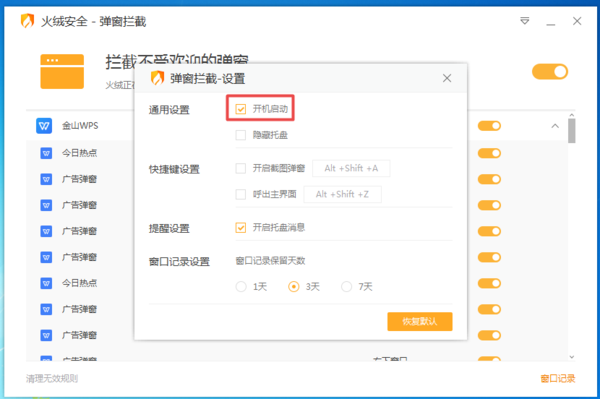
6、在弹窗拦截的界面当中,有一个【窗口记录】的图标,点击它,我们就可以查看火绒为我们所拦截的电脑弹窗的记录了。
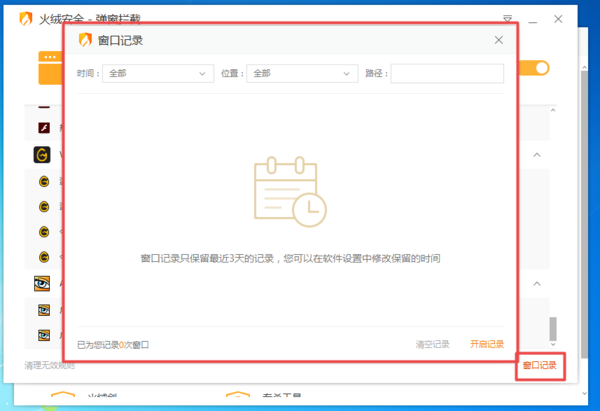
相关文章
下载地址

热门软件
Office2019四合一绿色版
Microsoft Office2021(附激活密钥) V2021 中文破解版
CorelDRAW2022注册机 32/64位 破解版
office2016免激活破解版下载
RaiDrive(网盘映射到本地工具) V2022.6.92 电脑版
Net 3.5离线安装包Win7 32&64位 官方版
auto uninstaller V9.1.39 绿色版
Acrobat Pro DC V2023.001.20143 中文特别版
鬼谷八荒Steam破解补丁 V1.0 免费版
Apex压枪罗技宏(超稳压枪) V3.29 免费版
装机必备 更多+









